vmware workstation虚拟机(vmware workstation虚拟机安装)
最后更新:2024-03-03 14:06:27 手机定位技术交流文章
如何用VMware Workstation创建虚拟机
运行VMware Workstation 10软件,单击“创建新的虚拟机”在弹出的“新建虚拟机向导”中,选择“自定义”,单击“下一步”硬件兼容性选择“Workstation 10.0”,选择“下一步”选择“稍后安装操作系统”,“下一步”客户机操作系统选择“linux”,然后选择相应的版本号设置虚拟机名称和存放的位置根据实际情况,设置处理器数量、核心数量设置虚拟机的内存创建网络类型选择I/O控制器类型选择磁盘类型创建新虚拟磁盘指定磁盘大小等设置磁盘文件名称虚拟机创建成功
启动VMware Workstation,单击页面中的“创建新的虚拟机” 2选择“经典(推荐)”单击“下一步”;3选择“稍后安装操作系统”单击“下一步”;4在“选择客户机操作系统”页面,首先选择操作系统类型,例如此处选择“MicrosoftWindows”操作系统,在版本的下拉框中选择对应的windows操作系统,例如此处选择“WindowsServer2003EnterpriseEdition”,选择完成后单击“下一步”;5在“命名虚拟机”页面,选择操作系统文件存放位置,此处尽量不要保持默认位置,因默认位置为C盘,而虚拟机安装时通过标准镜像文件安装完成,所以所占空间即为一个系统所占空间,故此处建议不选择C盘,如果C盘空间变小后会导致操作系统缓慢,甚至影响系统正常使用;为方便管理及使用,此处建议为虚拟机建立独立的存放位置例如D盘,以及为每个虚拟机建立独立存放的文件夹,选择完成后单击“下一步”;6在“指定磁盘容量”页面选择最大磁盘大小,也即为该虚拟机选择硬盘大小,一般保持默认大小即可,若虚拟机另有用途例如作为文件服务器或数据库服务器可适量加大(此处所谓40G并不是指该虚拟机占用40G空间,而是指该虚拟机最大会占用40G空间,例如该虚拟机在首次安装完成占用600M,则此时该虚拟机即占用600M空间,在使用该虚拟机过程中,例如安装软件下载文件等,虚拟机硬盘容量会逐渐加大,但最大即为此处40G);填写完硬盘空间大小后,为便于管理以及提高磁盘性能,勾选“将虚拟机磁盘存储为单个文件”,选择完成后单击“下一步”;7在“已准备好床架你虚拟机”页面单击“完成”;操作到该步骤后,也即意味着此时已经创建好一个虚拟机,但是该虚拟机中不存在系统,就像该买了一台真实PC,但是该PC中虽有硬盘却没有系统存在,所以按照正常装机流程,此时需要为PC插入系统光盘进行系统安装;8此时双击虚拟机左侧设备栏下的“CD/DVD”,在打开的“虚拟机设置”页面右侧勾选“启动时连接”也即在该虚拟机加电时系统会自动加载该光盘,在连接选项下勾选“使用ISO映像文件”单击“浏览”选择ISO格式的系统光盘(此处所使用光盘和真机所用光盘相同,可以到微软官方或MSDN中下载,也可以从系统光盘中拷贝),选择完成后单击“确定”9上述所有步骤完成后即可正式为虚拟机加电进行系统安装,单击虚拟机左侧菜单中的“开启此虚拟机”为虚拟机加电;10 由于上述步骤中选择了CD/DVD启动时连接,所以此处系统会自动加载“虚拟光驱”并读取系统盘进行系统安装,安装过程与真机安装过程相同;
启动VMware Workstation,单击页面中的“创建新的虚拟机” 2选择“经典(推荐)”单击“下一步”;3选择“稍后安装操作系统”单击“下一步”;4在“选择客户机操作系统”页面,首先选择操作系统类型,例如此处选择“MicrosoftWindows”操作系统,在版本的下拉框中选择对应的windows操作系统,例如此处选择“WindowsServer2003EnterpriseEdition”,选择完成后单击“下一步”;5在“命名虚拟机”页面,选择操作系统文件存放位置,此处尽量不要保持默认位置,因默认位置为C盘,而虚拟机安装时通过标准镜像文件安装完成,所以所占空间即为一个系统所占空间,故此处建议不选择C盘,如果C盘空间变小后会导致操作系统缓慢,甚至影响系统正常使用;为方便管理及使用,此处建议为虚拟机建立独立的存放位置例如D盘,以及为每个虚拟机建立独立存放的文件夹,选择完成后单击“下一步”;6在“指定磁盘容量”页面选择最大磁盘大小,也即为该虚拟机选择硬盘大小,一般保持默认大小即可,若虚拟机另有用途例如作为文件服务器或数据库服务器可适量加大(此处所谓40G并不是指该虚拟机占用40G空间,而是指该虚拟机最大会占用40G空间,例如该虚拟机在首次安装完成占用600M,则此时该虚拟机即占用600M空间,在使用该虚拟机过程中,例如安装软件下载文件等,虚拟机硬盘容量会逐渐加大,但最大即为此处40G);填写完硬盘空间大小后,为便于管理以及提高磁盘性能,勾选“将虚拟机磁盘存储为单个文件”,选择完成后单击“下一步”;7在“已准备好床架你虚拟机”页面单击“完成”;操作到该步骤后,也即意味着此时已经创建好一个虚拟机,但是该虚拟机中不存在系统,就像该买了一台真实PC,但是该PC中虽有硬盘却没有系统存在,所以按照正常装机流程,此时需要为PC插入系统光盘进行系统安装;8此时双击虚拟机左侧设备栏下的“CD/DVD”,在打开的“虚拟机设置”页面右侧勾选“启动时连接”也即在该虚拟机加电时系统会自动加载该光盘,在连接选项下勾选“使用ISO映像文件”单击“浏览”选择ISO格式的系统光盘(此处所使用光盘和真机所用光盘相同,可以到微软官方或MSDN中下载,也可以从系统光盘中拷贝),选择完成后单击“确定”9上述所有步骤完成后即可正式为虚拟机加电进行系统安装,单击虚拟机左侧菜单中的“开启此虚拟机”为虚拟机加电;10 由于上述步骤中选择了CD/DVD启动时连接,所以此处系统会自动加载“虚拟光驱”并读取系统盘进行系统安装,安装过程与真机安装过程相同;

求VMware Workstation Pro(虚拟机)V14.1.3 完整(附注册码)网盘资源
VMwareWorkstationPro(虚拟机)V14.1.3中文完整安装版百度网盘资源下载:链接: https://pan.baidu.com/s/1v4jXGfwoLXfpt_gyqAZP8g提取码:h4ds软件名称:VMwareWorkstationPro(虚拟机)V14.1.3中文完整安装版(附注册码)语言:简体中文大小:437.53MB类别:系统工具介绍:VMwareWorkstationPro,中文名“威睿工作站”,是一款功能强大的桌面虚拟计算机软件,提供用户可在单一的桌面上同时运行不同的操作系统,和进行开发、测试、部署新的应用程序的最佳解决方案。VMwareWorkstation可在一部实体机器上模拟完整的网络环境,以及可便于携带的虚拟机器,其更好的灵活性与先进的技术胜过了市面上其他的虚拟计算机软件。
链接:提取码:h4ds软件名称:VMwareWorkstationPro(虚拟机)V14.1.3中文完整安装版(附注册码)语言:简体中文大小:437.53MB类别:系统工具介绍:VMwareWorkstationPro,中文名“威睿工作站”,是一款功能强大的桌面虚拟计算机软件,提供用户可在单一的桌面上同时运行不同的操作系统,和进行开发、测试、部署新的应用程序的最佳解决方案。VMwareWorkstation可在一部实体机器上模拟完整的网络环境,以及可便于携带的虚拟机器,其更好的灵活性与先进的技术胜过了市面上其他的虚拟计算机软件。
链接:提取码:h4ds软件名称:VMwareWorkstationPro(虚拟机)V14.1.3中文完整安装版(附注册码)语言:简体中文大小:437.53MB类别:系统工具介绍:VMwareWorkstationPro,中文名“威睿工作站”,是一款功能强大的桌面虚拟计算机软件,提供用户可在单一的桌面上同时运行不同的操作系统,和进行开发、测试、部署新的应用程序的最佳解决方案。VMwareWorkstation可在一部实体机器上模拟完整的网络环境,以及可便于携带的虚拟机器,其更好的灵活性与先进的技术胜过了市面上其他的虚拟计算机软件。

vmware虚拟机怎么使用
前言:讲VMware之前首先得讲讲虚拟化技术,虚拟化技术是将一台物理计算机虚拟成多台逻辑上的计算机,这样也就相当于一台设备可以做多台使用。 这多台虚拟机可以同时运行不同的操作系统,而且这些操作系统下的各种软件使用也是独立的,简而言之把一台电脑当成多台电脑使用。这大大提高了计算机的使用效率,很多时候一台物理服务器如果做一种职能完全是浪费,使用了虚拟化技术只分配给它一部分资源即可。目前最流行的两种虚拟化产品是VMware和VirtualPC。VirtualPC是微软的一款虚拟化产品后续再做详细讲解。今天讲的就是——VMware Workstation。五分钟学会使用VMware虚拟机VMware Workstation现已经更新到VMware 15,当然不一定非得要用最新版本,这涉及到使用习惯和激活相关问题。博主最开始使用VMware是VMware 8,再后来一直使用vmware 11这没太多区别但是如果去下载vmware 15可能找不到注册码(有经济能力购买正版忽略)。而之前版本就很容易在网上找到,这里要提醒的是下载软件最后去官网下载,在其他地方下载软件和注册机可能被挂马,这也是先前说的不一定要最新版本原因。五分钟学会使用VMware虚拟机下面讲讲VMware的安装和使用方法。安装VMware软件从官网下载需要vmware软件后以管理员身份运行安装根据提示点下一步下一步即可。在这里需要指出的是安装vmware软件的必然不要安装在C盘,需找一个较大的磁盘使用,后续将安装各种操作系统的虚拟机将消耗较大磁盘空间。五分钟学会使用VMware虚拟机在VMware软件里安装逻辑计算机上面讲述虚拟机软件的安装,跟正常软件一样双击运行下一步下一步即可。而在VMware装虚拟机比较麻烦。以安装windows 10系统为例,首先需要windows 10 ISO镜像。需要这系统镜像纯净版可以在微软官网和itellyou下载到。官网下载慢itellyou提供种子下载,可以使用迅雷或百度云快速下载。五分钟学会使用VMware虚拟机第一步:点击新建虚拟机并选择自定义(高级)。五分钟学会使用VMware虚拟机第二步:挂在下载好的windows 10 ISO镜像文件五分钟学会使用VMware虚拟机第三步:选择对应的windows 10版本。五分钟学会使用VMware虚拟机第四步:设置windows 10虚拟机名称和安装位置。安装vmware时候提示过要留足够空间就是为了这一步。五分钟学会使用VMware虚拟机在这之后也是傻瓜式安装,点下一步下一步即可。需要指出的是,虚拟机根据需求分配大小。完成之后再根据自己的计算机性能分配内存。完成后运行就相当于用光盘装系统了。五分钟学会使用VMware虚拟机安装VMware tools安装完操作系统后应立即安装VMware tools,它的作用能实现主机与虚拟机之间的文件共享,同时可支持自由拖拽的功能,鼠标也可在虚拟机与主机之间自由移动(不用再按ctrl+alt),且虚拟机屏幕也可实现全屏化。五分钟学会使用VMware虚拟机安装快照快照就字面意思,把虚拟机的某个时刻保存下来,后续虚拟机使用出现问题或许中毒了就可以通过快照恢复。博主有个朋友(嗯…不是我)喜欢通过看一些容易中毒的网站,等真正中毒后直接通过快照恢复即可。五分钟学会使用VMware虚拟机虚拟网卡虚拟机可以安装多个虚拟网卡,通过虚拟网卡可以实现电脑上多个虚拟机互相通信,还可以通过虚拟网卡连接物理机上网。虚拟机的安装和使用大概就是这些,学了ware Workstation后再去学习其他几款虚拟化产品将很容易上手。虚拟化是一个趋势,大家可多多关注了解。 关于虚拟化的小伙伴不懂的可以私信或评论。各个vmware版本的序列号也可私信给到你。
VMware Workstation是VMware公司推出的一款桌面虚拟计算软件。此软件可以提供虚拟机功能,使计算机可以同时运行多个不同操作系统,以及进行开发、测试 、部署新的应用程序的最佳解决方案。该软件具有Windows、Linux版本。VMware Workstation可在一部实体机器上模拟完整的网络环境,以及可便于携带的虚拟机器,其更好的灵活性与先进的技术胜过了市面上其他的虚拟计算机软件。对于企业的 IT开发人员和系统管理员而言, VMware在虚拟网路,实时快照,拖曳共享文件夹,支持 PXE 等方面的特点使它成为必不可少的工具。 工具VMware Workstation(任何版本)系统镜像windows镜像、Linux镜像、MacOS镜像选择版本的激活秘钥使用方法找到虚拟机VMware Workstation图标打开虚拟机这里我用的是10找到创建新的虚拟机按照图片的步骤做根据自己的需求选择,选择完成点击“下一步”按照图片的步骤做点击下一步没有填写秘钥就会出现这个弹窗点“是”即可按照图片步骤做按照图片的步骤做点击“下一步”选择“自定义硬件”Windows7版本32位需要2GB运行Windows7版本64位需要4GB运行选择虚拟机,点击“开启此虚拟机” 安装系统就可以了,系统安装过程往期文章里有
VMware Workstation是VMware公司推出的一款桌面虚拟计算软件。此软件可以提供虚拟机功能,使计算机可以同时运行多个不同操作系统,以及进行开发、测试 、部署新的应用程序的最佳解决方案。该软件具有Windows、Linux版本。VMware Workstation可在一部实体机器上模拟完整的网络环境,以及可便于携带的虚拟机器,其更好的灵活性与先进的技术胜过了市面上其他的虚拟计算机软件。对于企业的 IT开发人员和系统管理员而言, VMware在虚拟网路,实时快照,拖曳共享文件夹,支持 PXE 等方面的特点使它成为必不可少的工具。 工具VMware Workstation(任何版本)系统镜像windows镜像、Linux镜像、MacOS镜像选择版本的激活秘钥使用方法找到虚拟机VMware Workstation图标打开虚拟机这里我用的是10找到创建新的虚拟机按照图片的步骤做根据自己的需求选择,选择完成点击“下一步”按照图片的步骤做点击下一步没有填写秘钥就会出现这个弹窗点“是”即可按照图片步骤做按照图片的步骤做点击“下一步”选择“自定义硬件”Windows7版本32位需要2GB运行Windows7版本64位需要4GB运行选择虚拟机,点击“开启此虚拟机” 安装系统就可以了,系统安装过程往期文章里有

vmware虚拟机安装教程
vmware虚拟机安装教程:工具/原料:vmware虚拟机。1、首先电脑上有个vmware虚拟机安装包软件。2、然后双击压缩包可打开压缩的窗口界面再双击应用程序(文件最大的那个)。3、此时打开解压的文件的小窗口自动解压。4、然后在电脑桌面打开VMware Workstation Pro安装窗口中点击下一步按钮。5、切换到最终用户许可协议中先勾选我接受许可协议中的条款后再点击下一步按钮。6、到自定义安装的路径中可以根据自己需要的安装路径,如果想安装到其它的盘点击更改按钮,在这选择默认安装的路径,所以点击下一步按钮。7、到用户体验设置选项下可以不勾选,在这选择勾选再点击下一步按钮。8、然后到快捷方式选项中是否要创建快捷打开方式的位置,如果不想把勾选去掉的选项中再点击下一步按钮。9、切换到已准备好VMware Workstation Pro选项中点击安装按钮。10、然后自动安装VMware Workstation Pro软件中。
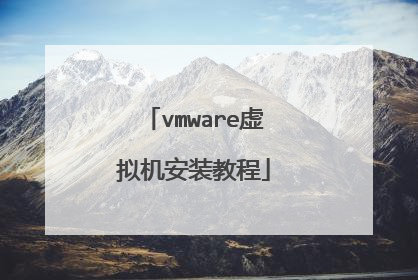
VMware Workstation安装的虚拟机不见了怎么回事?
也有可能是你点击了虚拟机工具栏那一行的“显示或隐藏库”了,就是那个下面带小扳手一样像时钟样子后面的那个左面蓝色带小箭头后面是空白的那个方框图标啦,一下就看见了左面你以前全部装好的虚拟机了。
rht9是一个新手玩,学习一下吧,如果安装很简单,你可以安装一个虚拟驱动器,你也可以把自己的工具直接VM rht9 ISO文件将被插入就可以了!下一步就是要按照提示进行操作!
vmware默认的虚拟机存放地点是我的文档→vmware machine里面,在里面找到vdmx文件双击打开。
楼下兄弟说的对,按F9,左边会出来我的计算机-Ubuntu64就出来了,只是显示列表被隐藏了,虚惊一场
rht9是一个新手玩,学习一下吧,如果安装很简单,你可以安装一个虚拟驱动器,你也可以把自己的工具直接VM rht9 ISO文件将被插入就可以了!下一步就是要按照提示进行操作!
vmware默认的虚拟机存放地点是我的文档→vmware machine里面,在里面找到vdmx文件双击打开。
楼下兄弟说的对,按F9,左边会出来我的计算机-Ubuntu64就出来了,只是显示列表被隐藏了,虚惊一场

本文由 在线网速测试 整理编辑,转载请注明出处。

